利用excel设计一份能够自动评判对错的试卷非常实用,虽然步骤繁琐但操作并不复杂,需要耐心和细致。以下是具体步骤:
1、启动Excel创建一个新的空白工作表,并录入必要的标题信息。
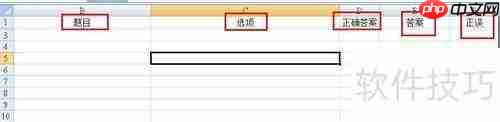
2、填写选择题的序号、问题以及对应的选项和标准答案。
3、在F2单元格内插入用于判定对错的公式,进入公式选项卡下的类别区域,然后点击函数。
4、在出现的窗口中设定条件,例如当用户给出的答案与正确答案一致时。配置完毕后点击确认。
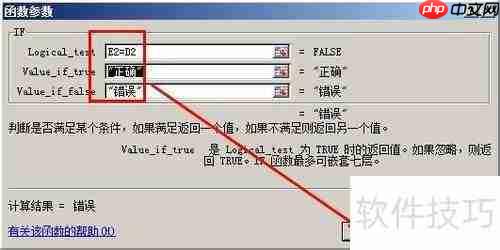
5、选定E2单元格,调整数据的有效性,增加下拉菜单功能。

6、在弹出的界面中,在设置部分将有效性规则定义清楚。
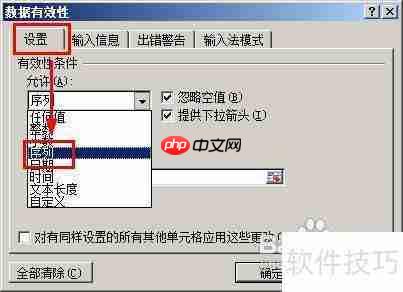
7、把数据源设定为:A,B,C,D(采用英文标点分隔)。设置完成后,按下确定。
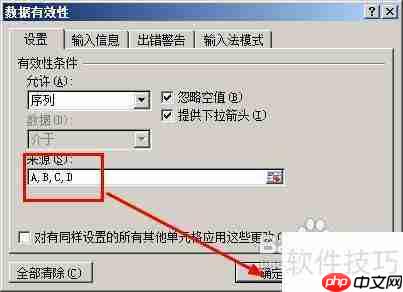
8、此时,E2单元格会显示一个下拉列表,方便直接选取答案。
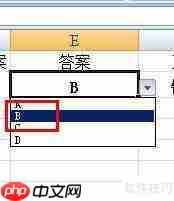
9、通过拖拽E2单元格右下角的小黑点来迅速复制填充到其他单元格。
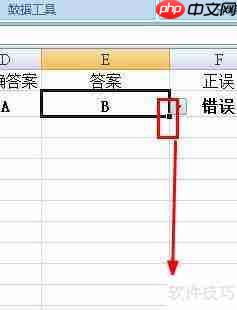
10、右键点击已选中的列,执行相关命令完成格式调整。
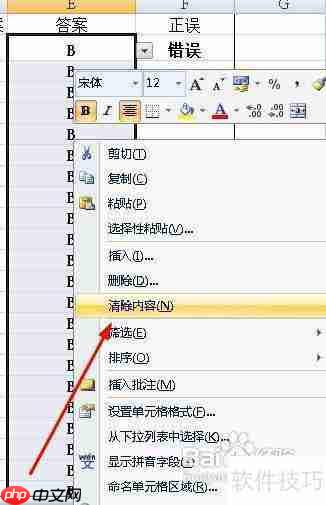
11、同样地,对于结果列也需要用相同方式批量填充,只需拖动右下角的小黑点即可。

12、如果想隐藏答案这一列,可以右键点击该列,选择相应的隐藏选项。
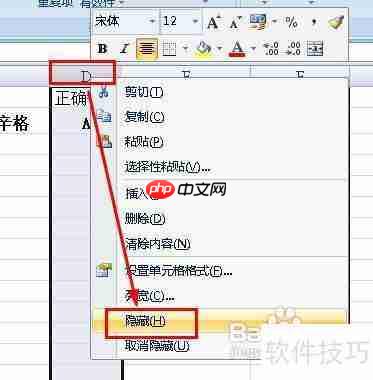
13、最终,这样的一份试卷只要填入足够多的问题与选项,就能形成一份完整的试卷文档。

以上就是Excel制作电子试卷技巧汇总的详细内容,更多请关注php中文网其它相关文章!

每个人都需要一台速度更快、更稳定的 PC。随着时间的推移,垃圾文件、旧注册表数据和不必要的后台进程会占用资源并降低性能。幸运的是,许多工具可以让 Windows 保持平稳运行。

Copyright 2014-2025 https://www.php.cn/ All Rights Reserved | php.cn | 湘ICP备2023035733号